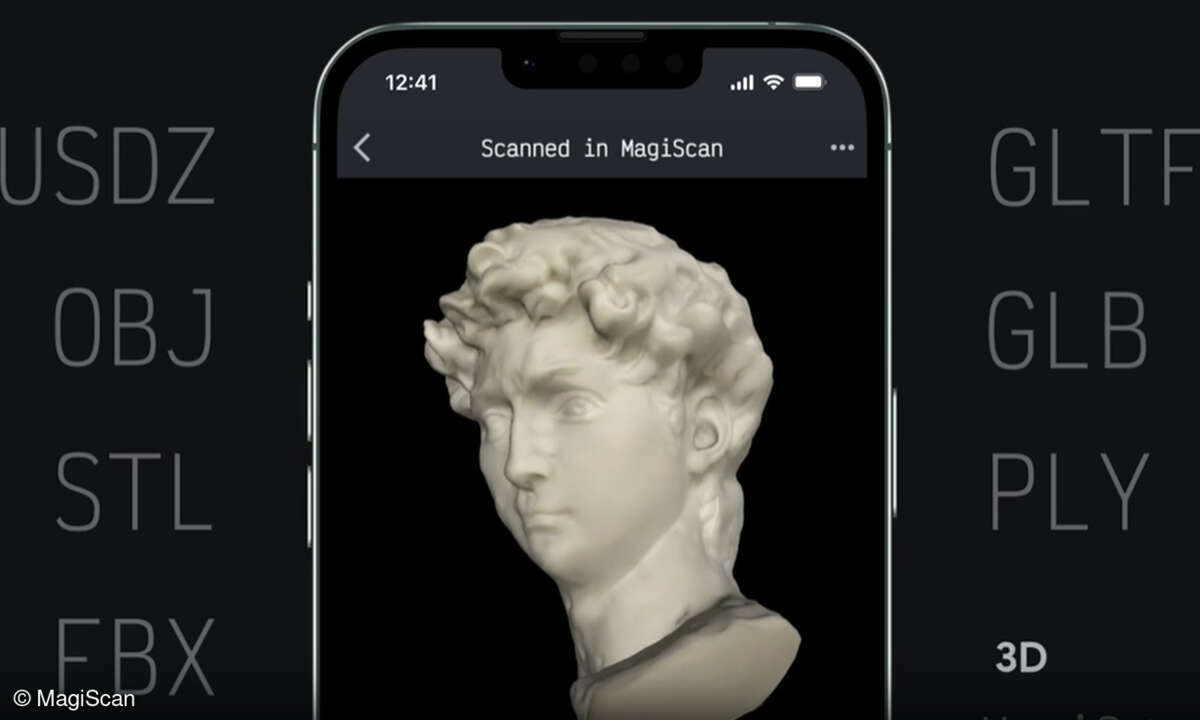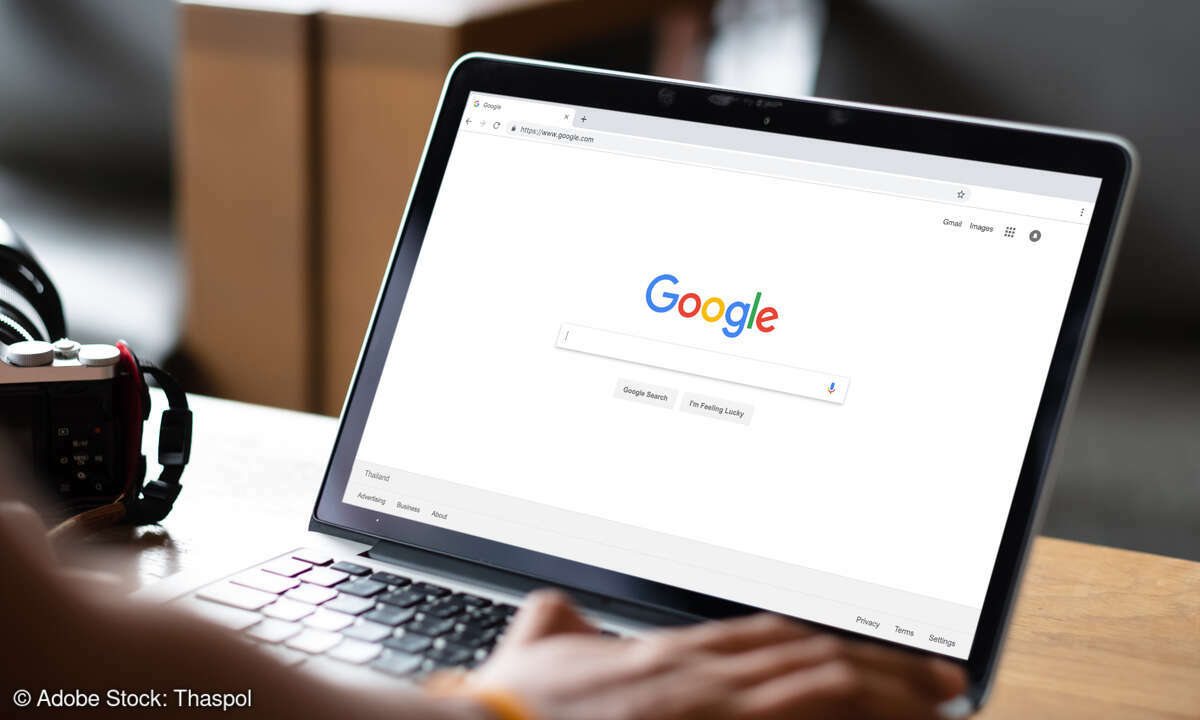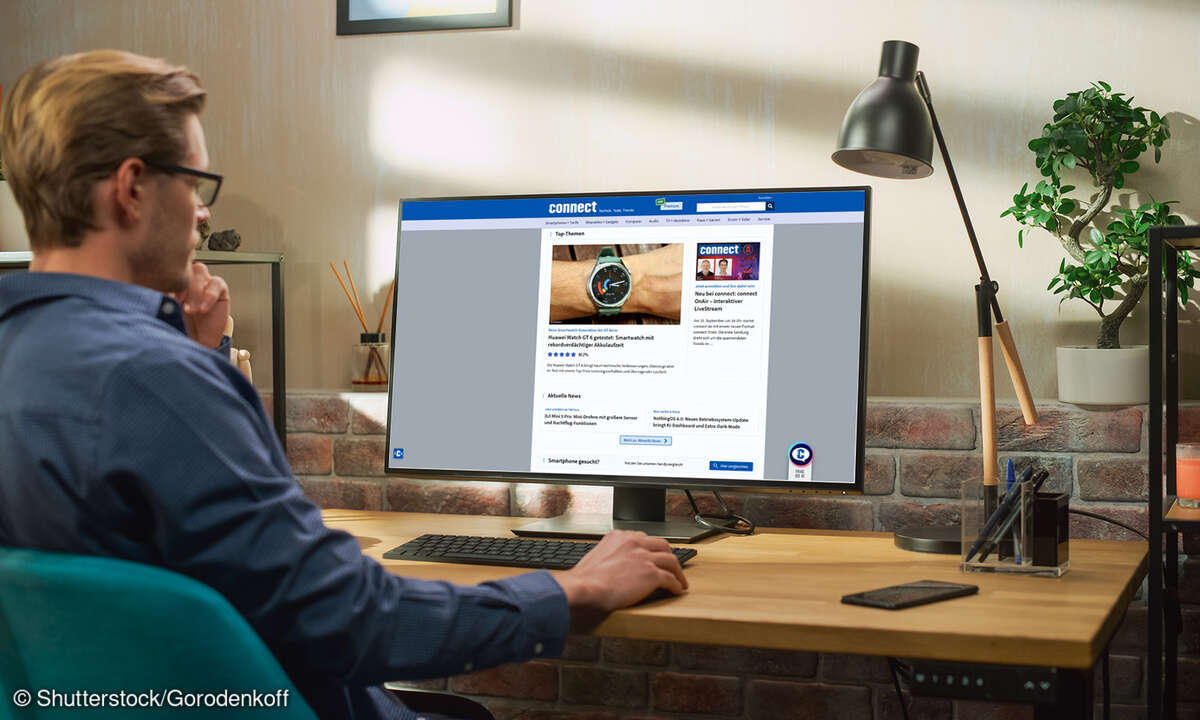Workshop: 3D-Modelle laden, konstruieren, drucken - so geht's!
Mit einem 3D-Drucker können Sie PC- und Smartphone-Zubehör, Küchenutensilien und Kinderspielzeug in zig Farben und Materialien drucken. Das gelingt denkbar einfach, und im Nu haben Sie eigene Modelle konstruiert.

In der vergangenen Ausgabe 5/2025 haben wir Ihnen den Einstieg in die Welt des 3D-Druckens (hier unser Artikel) mit empfehlenswerten Geräten, Material und ersten Anlaufstellen für fertige 3D-Modelle bereits nähergebracht. Doch natürlich ist das nur der Anfang. Im nächsten Schritt geht es nun da...
In der vergangenen Ausgabe 5/2025 haben wir Ihnen den Einstieg in die Welt des 3D-Druckens (hier unser Artikel) mit empfehlenswerten Geräten, Material und ersten Anlaufstellen für fertige 3D-Modelle bereits nähergebracht. Doch natürlich ist das nur der Anfang. Im nächsten Schritt geht es nun darum, wie Sie fertige 3D-Modelle individuell verändern und sogar selbst konstruieren. Dazu gibt es einige interessante Programme und Webdienste.
Der 3D-Druck läuft nach einem recht einfachen Schema ab: Im ersten Schritt laden Sie die STL- beziehungsweise STEP-Datei des gewünschten Modells in der Slicer-Software wie Bambu Studio (tinyurl.com/3tnxa64h) oder Orca Slicer (orca-slicer.com). Sehr gute Anlaufstellen sind unter anderem auch makerworld.com, printables.com, thingiverse.com und cults3d.com.
So werden Vorlagen und fertige Projekte gespeichert
Die STL- oder STEP-Datei enthält grundlegende Informationen vom 3D-Modell wie seine Geometrie, allerdings keine Angaben zur Textur, Farbe oder dem Material. Diese Auswahl treffen Sie im nächsten Schritt in der Slicer-Software. Zusätzlich können Sie zahlreiche Parameter anpassen, um etwa die Druckgeschwindigkeit und -qualität zu steuern.
Beim abschließenden Slicen wird das 3D-Objekt in Schichten zerlegt, die der 3D-Drucker dann beim eigentlichen Drucken nacheinander präzise aufträgt. Das fertige Projekt speichern Sie dann im Format 3MF (3D Manufacturing Format). Das ist ein Open-Source-Dateiformat für den 3D-Druck. So lassen sich Projekte jederzeit in einer beliebigen Slicer-Software laden und zwischen verschiedenen Anwendungen, Plattformen und Druckern problemlos austauschen.
Bestehende 3D-Modelle in der Slicer-Software anpassen
In der Slicer-Software lassen sich Modelle mit den internen Werkzeugen skalieren. Ein gutes Beispiel sind Aufbewahrungsboxen, die es auf den genannten Webseiten zuhauf in zig Varianten gibt. In unserem Beispiel laden wir das Modell einer Mini- Schiebebox mit Deckel von makerworld.com für den 3D-Drucker Bambu Lab X1C herunter und öffnen die Datei in Bambu Lab Studio.
Box und Deckel werden automatisch auf der Druckplatte platziert. Klicken Sie mit der Maus auf eines der beiden Objekte, und Sie sehen rechts unten in einem Fenster die derzeitige Größe, in diesem Fall 84,985 × 47,985 × 24 mm (L × B × H). Oben in der Werkzeugleiste klicken Sie auf das Symbol zum Skalieren des ausgewählten Objekts oder drücken die Taste [S]. Darunter öffnet sich ein Fenster. Nun können Sie entweder neue Abmessungen angeben oder für X, Y und Z neue Skalierungswerte eingeben.
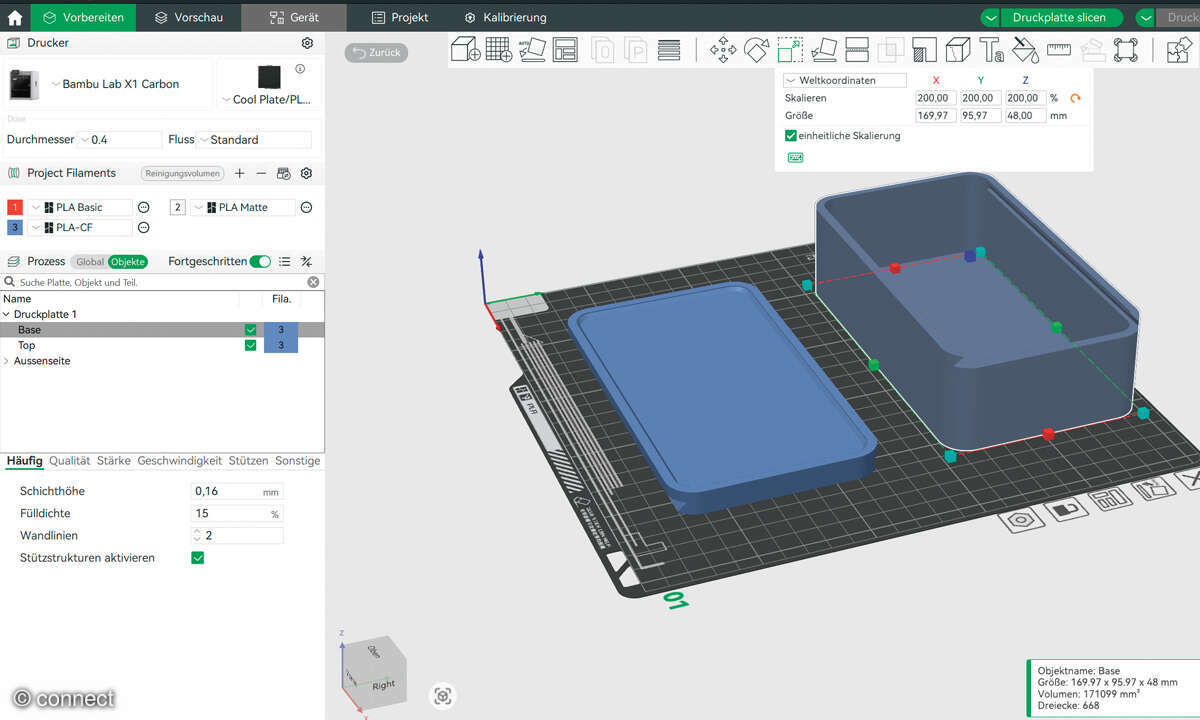
Standardmäßig ist die Option einheitliche Skalierung aktiviert. Wollen Sie die Größe der Box verdoppeln, geben Sie als Skalierungsfaktor 200 an. Wiederholen Sie den Vorgang für den Deckel. Da sich die Objekte überlappen, werden sie anschließend mit der Funktion zum automatischen Anordnen – Tastenkombination: [Umschalt]+[A] – passend neu auf der Druckplatte ausgerichtet.
Ein nettes Extra ist das Aufbringen eines Schriftzugs. Die Funktion machen Sie mit der Taste [T] sichtbar. Wählen Sie die Schriftart sowie -größe mit Konturenstärke aus und geben Sie den gewünschten Text ein. Danach platzieren Sie den Schriftzug auf einer ebenen Fläche, beispielsweise an der Seitenwand.
Bambu Studio bietet außerdem ein Werkzeug für den Schnitt eines Modells. Dabei können Ausgangs- und Endpunkt für den Schnitt festgelegt werden, um etwa ein zu großes Modell zu teilen, das ansonsten nicht auf die Druckplatte passt. Oder Sie möchten nur einen Teil eines Modells drucken. Zur Anwendung markieren Sie ein Objekt und drücken die Taste [C]. Unterhalb der Werkzeugleiste öffnet sich ein Fenster. Es sind die Schnittmethoden Planar und Dovetail verfügbar. Während Planar einen geraden Schnitt ermöglicht, sind die Möglichkeiten bei Dovetail wesentlich komplexer. Unter tinyurl.com/vhtr2d55 gibt es im Wiki eine ausführliche und detaillierte englischsprachige Erklärung mit animierten Videos.
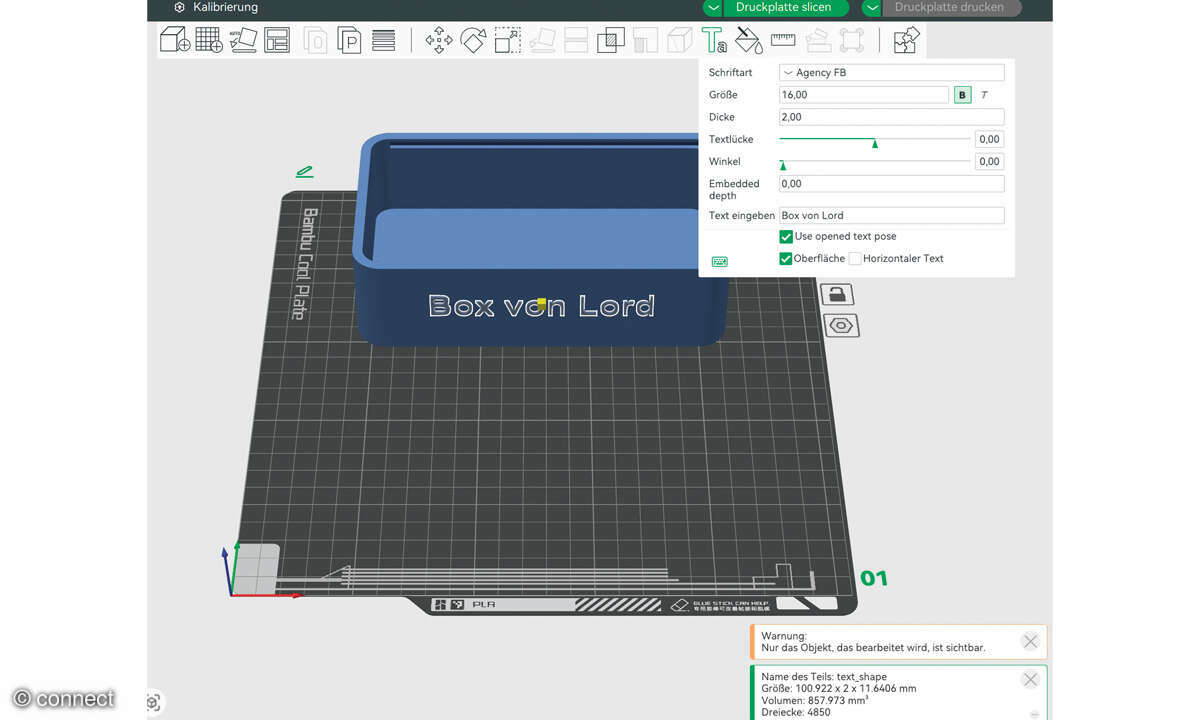
Die Funktion Einfärben (Color Paint) dient dazu, ein Modell in einer 3D-Szene mit Farbe zu versehen. Das so geänderte Modell wird dann aus mehreren Filamenten gedruckt. Der Druckvorgang dauert durch den notwendigen Filamentwechsel natürlich sehr viel länger. Zum Einfärben drücken Sie die Taste [N], um das entsprechende Fenster einzublenden. Falls Sie ein AMS (Automatic Material System) für die Filament-Verwaltung am 3D-Drucker angeschlossen haben, wird das zur Verfügung stehende Filament im oberen Bereich angezeigt.
Sie können eine Farbe auswählen, indem Sie einfach auf ein Farbfeld klicken oder die Zahlentasten auf der Tastatur drücken. Insgesamt werden sechs verschiedene Werkzeuge zum Einfärben angeboten: Stift, Sphäre, Dreieck, Höhenbereich, Ausfüllen und Lückenfüllung. Für jedes Werkzeug gibt es individuelle Optionen wie Pinselgröße, Schnittansicht und Füllwinkel.
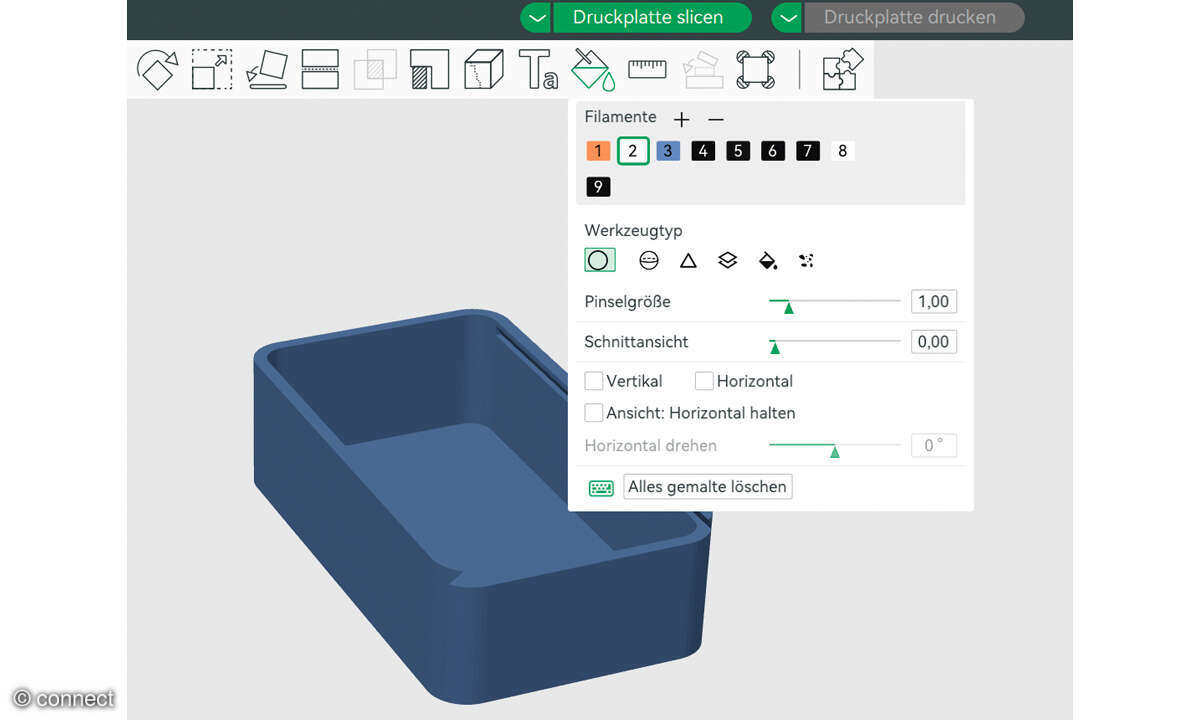
Sind die Anpassungen am Modell abgeschlossen, passen Sie nun noch die Projekteinstellungen an, indem Sie das gewünschte Filament und die Druckplatte auswählen. Nach dem Slicen speichern Sie die Projektdatei mit einem aussagekräftigen Namen, der etwa auch die tatsächlichen Abmessungen enthält. Ist auch das erledigt, können Sie den Druck starten.
Konstruktionsdateien bearbeiten
Die Software Meshmixer (apps.autodesk.com) wird oft als das „Schweizer Taschenmesser“ der 3D-Modellierung bezeichnet – und das zu Recht. Die Software ist bekannt für ihre Vielseitigkeit und intuitive Benutzeroberfläche, die sowohl Anfänger als auch Profis gleichermaßen anspricht. Im Kern handelt es sich um ein Werkzeug zur Bearbeitung von 3D-Modellen.
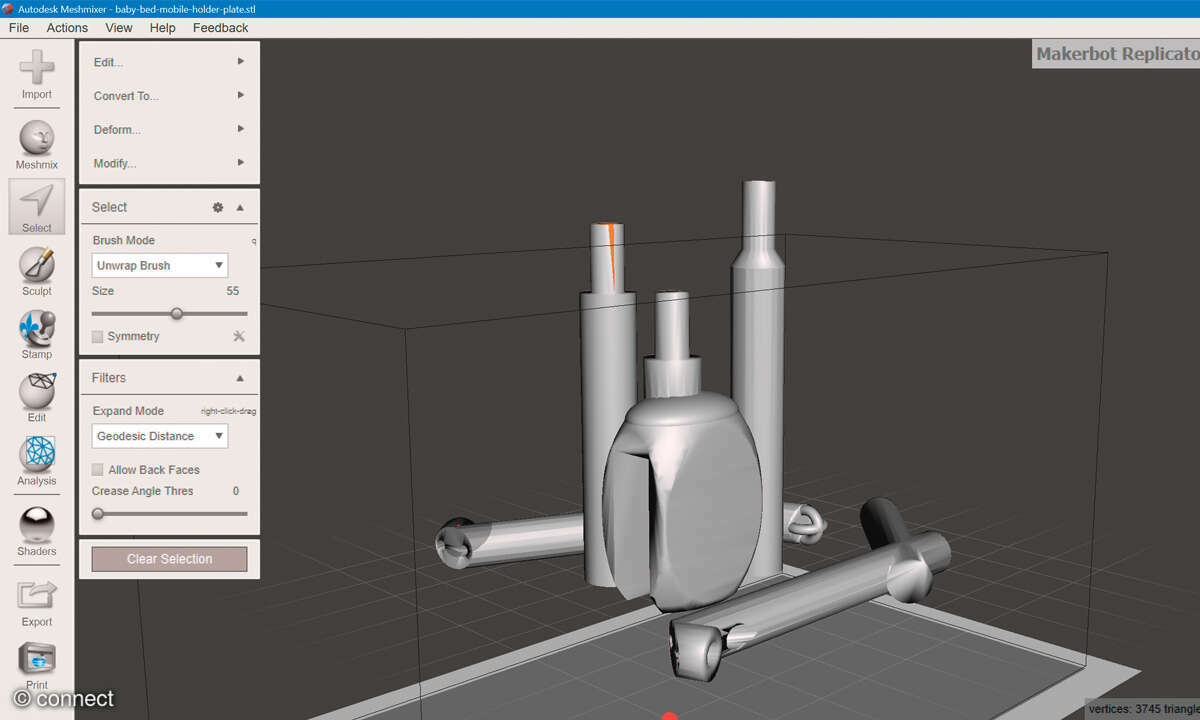
Mit Meshmixer lassen sich STL-Dateien importieren und umfangreich bearbeiten. Dies umfasst das Schneiden, Verbinden, Glätten oder Rekonstruieren von Oberflächen. Zudem können Modelle für den 3D-Druck vorbereitet werden, um sie zu überprüfen, zu reparieren und zu optimieren, etwa durch automatische Korrektur von Lücken oder Überhängen.
Für Designer und Künstler bietet Meshmixer Werkzeuge zur Freiform-Modellierung und zum Sculpting. Dabei können Anwender Modelle wie eine digitale Knetmasse formen und diesen individuelle organische Details hinzufügen. Zudem lassen sich mehrere Modelle zusammenführen oder sie können mithilfe intelligenter Schneidfunktionen separiert werden. Dies ist vor allem bei der Erstellung von Prototypen oder komplexen Designs hilfreich. Bei Formlabs gibt es unter tinyurl.com/3ca9sd5c ein Meshmixer-Tutorial mit 15 Tipps zur Bearbeitung von STL-Dateien für den 3D-Druck.
Info: Webdienste: Eigene STL-Dateien erstellen
Wer sich (noch) nicht an das Konstruieren von 3D-Modellen in einer CAD-Software wagt, kann im ersten Schritt einfache Webdienste nutzen. Ein gutes Beispiel ist nametag-designer.com. Auf dieser Seite lassen sich innerhalb weniger Augenblicke Namensschilder (Nametags) in verschiedenen Größen mit einer Vielzahl von Schriften erstellen und anschließend als STL-Datei herunterladen.
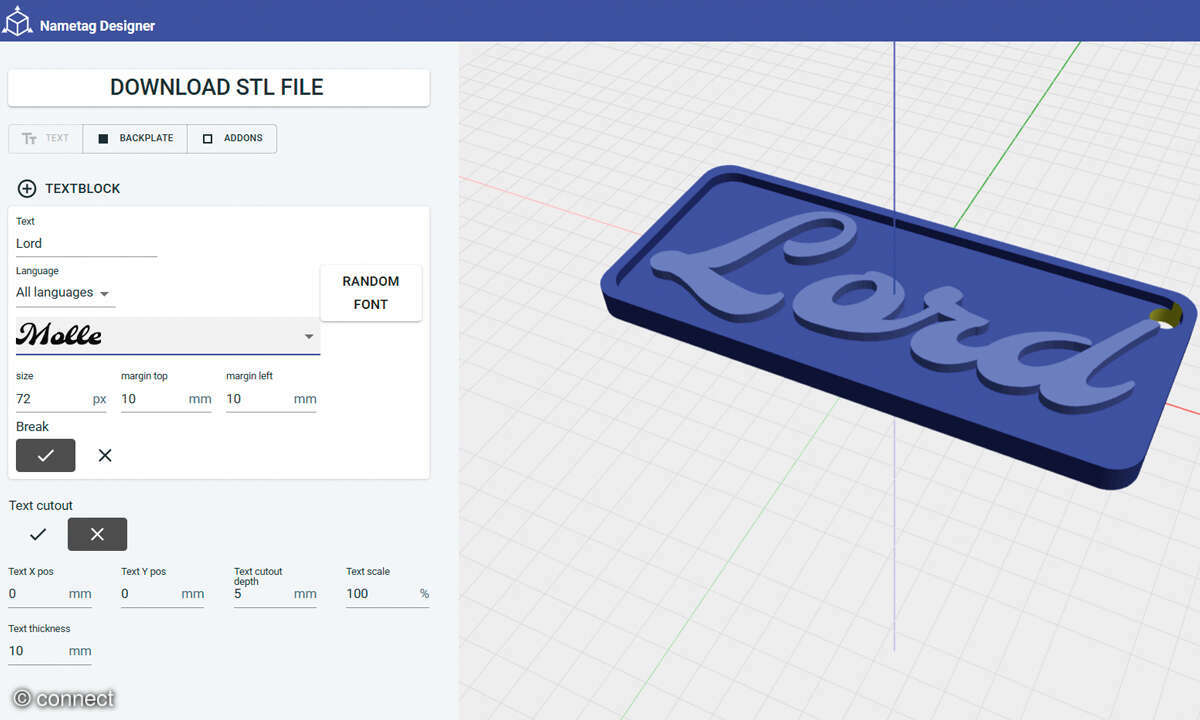
Im ersten Schritt wählen Sie die Platte im Bereich Backplate aus und legen die Abmessungen und den Randstil fest. Falls Sie einen Lock für den Schlüsselanhänger wünschen, gehen Sie zum Reiter Addons, setzen ein Häkchen bei Hole (Keychain) und legen die Position fest. Die Schrift mit Größe und Höhe wählen Sie im Reiter Text. Dabei kann der Name auch ausgestanzt werden (Text cutout). Sind Sie mit dem Ergebnis zufrieden, klicken Sie auf Download STL File.
Die heruntergeladene Datei öffnen Sie anschließend in der Slicer-Software, wählen das passende Filament aus und legen die Einstellungen präzise fest. Nach dem Slicen starten Sie dann den Druck. Weitere Anlaufstellen für das Erstellen von einfachen bis komplexen 3D-Modellen mit Webdiensten sind figuro.io, selfcad.com, 3dslash.net, doodle3d.com und tinkercad.com.
Info: 3D-Konstruktionen mit KI-Unterstützung
In den zahlreichen Facebook-Benutzergruppen, Sub-Reddits und Webforen wird derzeit auch das Thema künstliche Intelligenz beim Konstruieren von 3D-Modellen diskutiert. Mit den richtigen Prompts in ChatGPT lässt sich eine Datei für die Software OpenSCAD (openscad.org) erstellen. Ein aus der Facebook-Gruppe Bambu Lab User Deutschland übernommenes Beispiel für ChatGPT lautet: „Konstruiere einen Pokal mit integrierter Würfelkammer für fünf Würfel à 16 mm, eingravierten Würfelsymbolen (1 & 6) und Hohlraum bis nach unten – OpenSCAD-kompatibel und druckfreundlich!“ Das erzeugte Skript lässt sich in OpenSCAD übernehmen und dort nach Belieben anpassen.
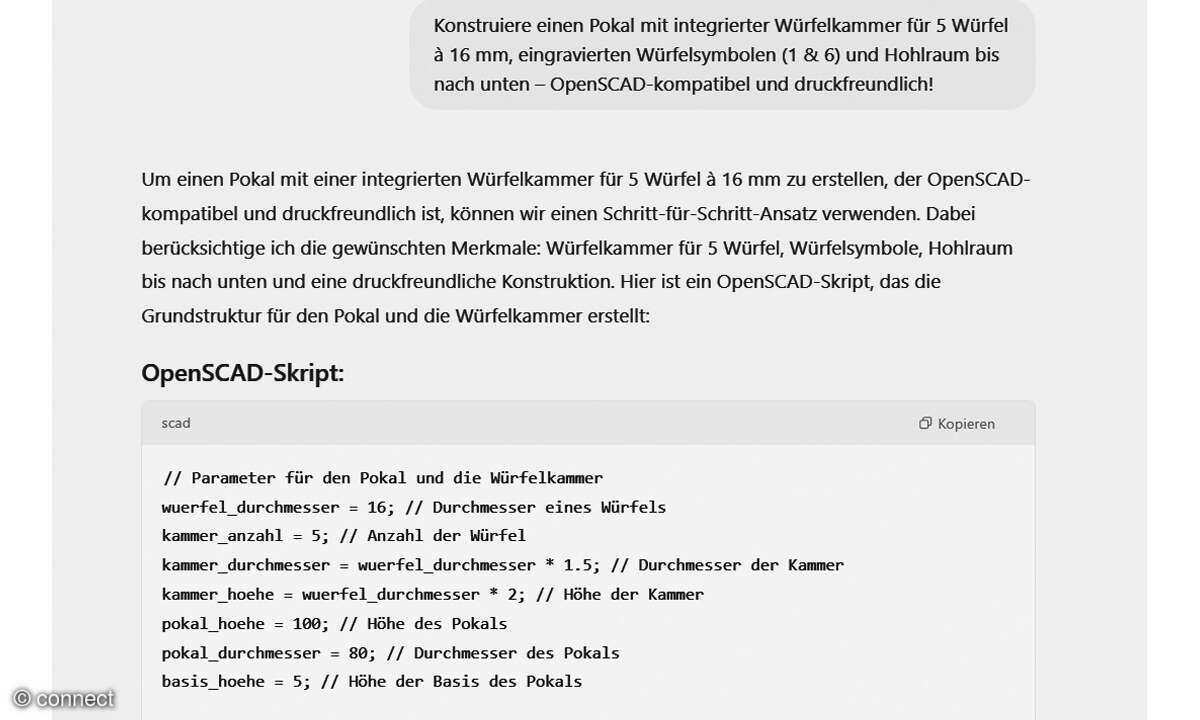
Bei komplexeren Modellen ist oftmals Nacharbeit in ChatGPT erforderlich. Dazu fügt man die Fehlermeldungen aus OpenSCAD ein, und die KI korrigiert die Fehler dann automatisch.